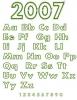თქვენ შეგიძლიათ შეინახოთ თქვენი პირადი ინფორმაცია სნუპერებისგან, თქვენი საქაღალდეების პაროლით დაცვით.
კომპიუტერის სხვა ადამიანებთან გაზიარება შეიძლება იყოს უსიამოვნება, განსაკუთრებით მაშინ, როდესაც თქვენ გაქვთ ფაილები და საქაღალდეები, რომლებიც არ გსურთ, რომ სხვებმა ნახონ. თქვენ არ შეგიძლიათ პაროლის გამოყენება Windows-ში ფაილების და საქაღალდეების დასაცავად. მაგრამ თქვენ შეგიძლიათ შეინახოთ ფაილები და საქაღალდეები პირადი მომხმარებლის ცალკეული ანგარიშების დაყენებით და ცალკეულ საქაღალდეებზე წვდომის შეზღუდვით.
Ნაბიჯი 1
დააწკაპუნეთ მაუსის მარჯვენა ღილაკით საქაღალდეზე, რომლის პაროლიც გსურთ. აირჩიეთ "თვისებები" pop-up მენიუდან, რომელიც გამოჩნდება.
დღის ვიდეო
ნაბიჯი 2
დააჭირეთ "გაზიარების" ჩანართს ფანჯრის ზედა ნაწილში. დააჭირეთ ღილაკს "Advanced Sharing". თუ მოგეთხოვებათ თქვენი ადმინისტრატორის პაროლის შეყვანა, შეიყვანეთ იგი. ჩნდება გაფართოებული გაზიარების დიალოგი.
ნაბიჯი 3
შეამოწმეთ ყუთი "ამ საქაღალდის გაზიარების" გვერდით და შემდეგ დააწკაპუნეთ "Apply". შემდეგ დააჭირეთ ღილაკს "ნებართვები". ნებართვების დიალოგი გამოჩნდება.
ნაბიჯი 4
აირჩიეთ სასურველი ჯგუფი ან მომხმარებლის სახელი ჯგუფის ან მომხმარებლის სახელების განყოფილებაში. თუ სახელი არ ჩანს, დააწკაპუნეთ „დამატებაზე“ ჯგუფის ან მომხმარებლის სახელის დასამატებლად. გამოჩნდება მომხმარებლების ან ჯგუფების არჩევის დიალოგი. დაამატეთ სახელი შესაბამის ველში. დაადასტურეთ სახელი "შეამოწმეთ სახელები". დააწკაპუნეთ "OK" დამატებული სახელის შესანახად და დაბრუნდით ნებართვების დიალოგში.
ნაბიჯი 5
გადადით წაკითხვის ხაზში და მონიშნეთ ყუთი "უარი". დასრულების შემდეგ დააჭირეთ "Apply" და "OK". საქაღალდე ახლა პაროლით არის დაცული.
ნაბიჯი 6
თუ თქვენი ფაილი არის zipped, მაშინ პროცესი ბევრად უფრო მარტივია. ორჯერ დააწკაპუნეთ zipped საქაღალდეზე და შემდეგ დააჭირეთ "ფაილი" და "პაროლის დამატება". შევსების შემდეგ მოითხოვეთ ინფორმაცია, დააჭირეთ "Apply". თქვენი zipped ფაილი ყოველთვის ითხოვს პაროლს, სანამ ის იქნება გაიხსნა. საქაღალდეებსა და ფაილებზე პაროლის დადება არის სწრაფი და მარტივი გზა კონფიდენციალურობის შესანარჩუნებლად, როდესაც თქვენი კომპიუტერი გაზიარებულია მრავალ მომხმარებელთან.